值得注意的是,此前桌面系统上的免费版OneNote仅支持Windows一家,因此这次更新,标志着OneNote几乎实现了所有主流平台的免费覆盖,包括Windows、OSX、WindowsPhone、Android、iOS、以及WebApp。 以全新......
2023-05-30 0
“建立一个漂亮的标识系统吧。”
一个好的日程规划,不仅需要一些基本原则。
对于OneNote而言,还需要耐看的颜值。
别觉得颜值不重要。
电子笔记本的优势就在于,无论是模板还是具体的小细节,都可以DIV的。
一个又好看,又养眼的笔记,实在是让人感觉亲切。
这期,就好好介绍下日程管理中的标识系统吧。
标识其实很简单,对于日程规划而言并不是一件高技术含量的事。
因为简单,一些书籍里面提到的清单管理,所谓的标识,实际上就是基础的完成打个勾就行。
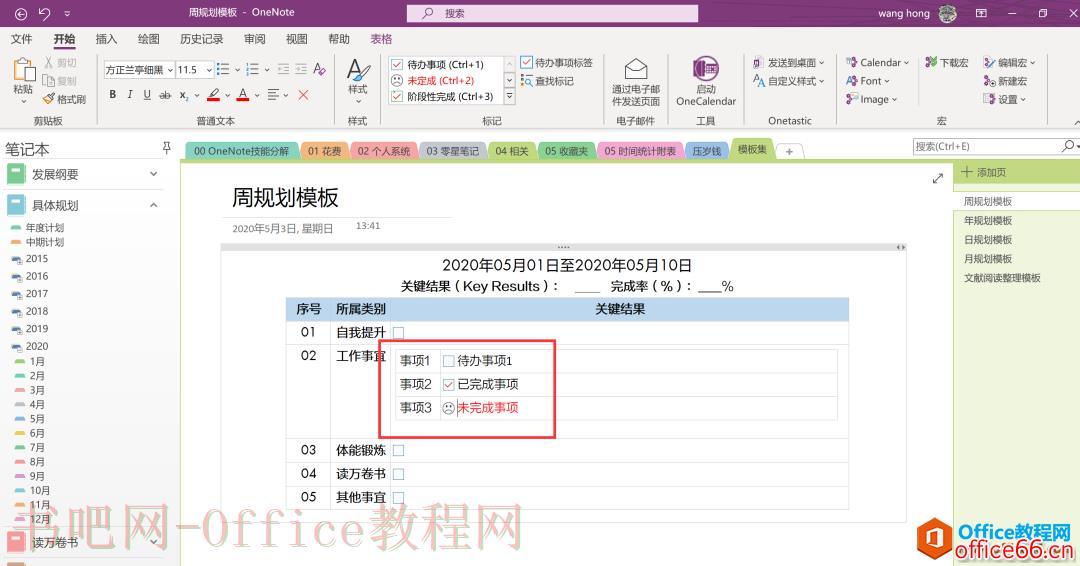
那么在完成之前,总要有个计划吧。
计划的事总要标记出来。
你看,到这,代办事项和完成情况就已经形成了两个基本标记。
但就如我说的,对于大多数人而言,不可能你计划的事都能完成。
那好,就需要一个未完成的标记。
在OneNote中怎么实现这三个基本的标记呢?
很简单。
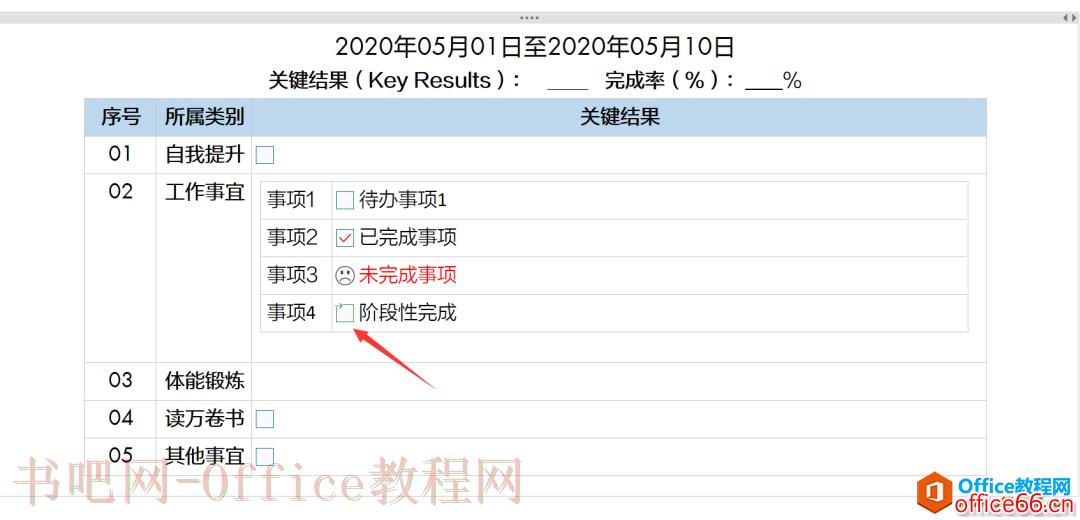
代办事项其实已经默认了,就是一个空白的方框。
完成了,就点击下,就能自动的打个勾。
没完成,就空着。
或者像我一样,弄了一个苦瓜脸的红色标记,显得未完成的事项尤其的突出。
这个看你自己的需求了。
一般而言,完成、未完成就已经能满足日程管理中的基本任务标记了。
但我自己还有几个自己自创的情况:
如事情做到一半,没有完成,明后天还能继续下,这个时候,就变成后续工作,长这样:
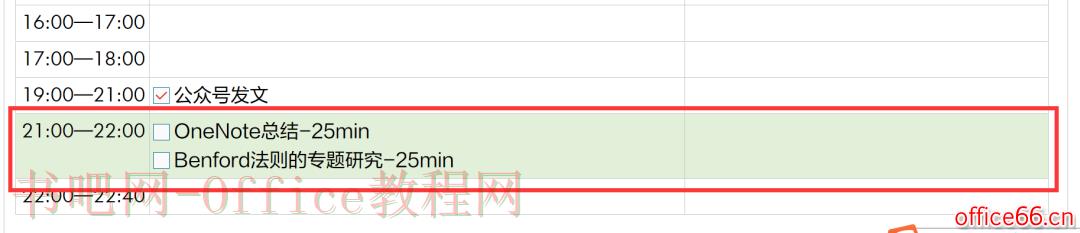
比如固定时间的时刻,我还是喜欢阅读,那么就用这个小标记(背景标识);
另外,某些情况下,某些事是有余力的情况下做的,就是不是强制性的列入计划,而只是一个备案,那么,我自己的标记是这样:
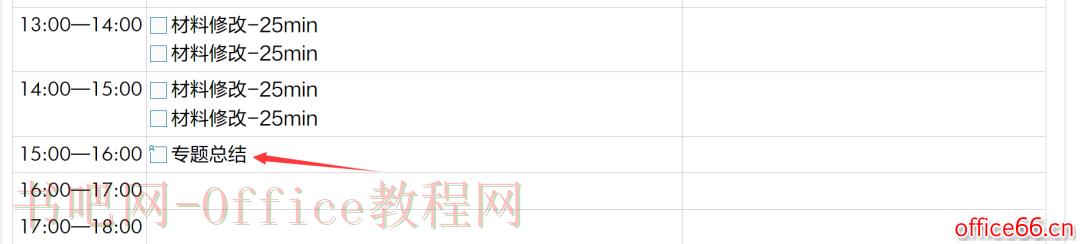
可能有小伙伴说了,Jun哥,你的标记实在是很漂亮,是怎么做的呢?
在这里:
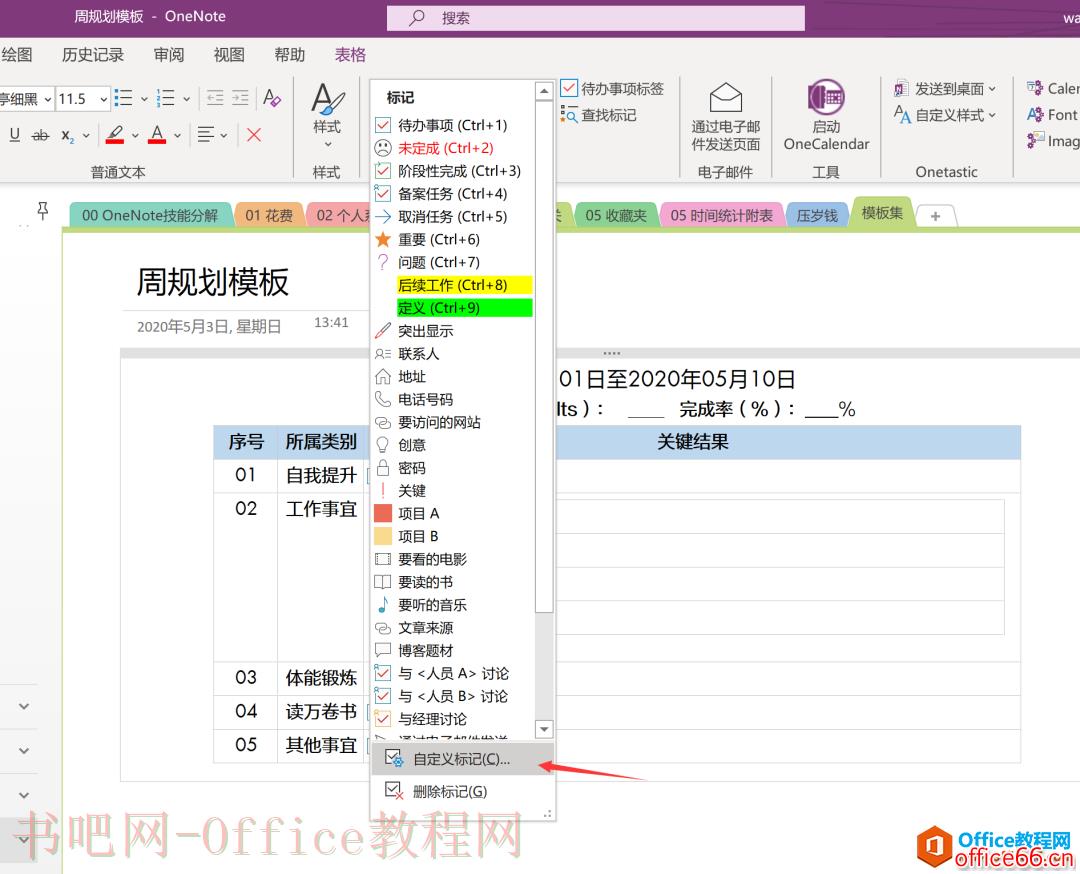
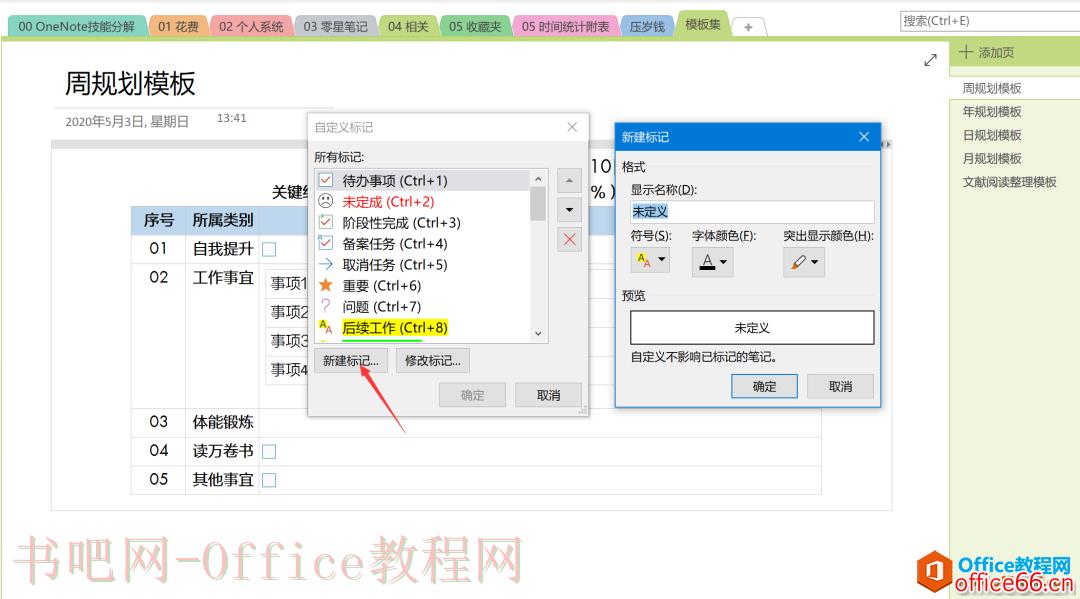
其实,OneNote里的内置标记就已经很丰富了。
但在利用这些工具的时候,一定要记住,尽可能的精简,实在没必要,就不要增加。
日规划毕竟还是以提升效率为第一,颜值嘛,看你自己的需求即可。
当然,我现在对日规划的颜值还是很满意的:
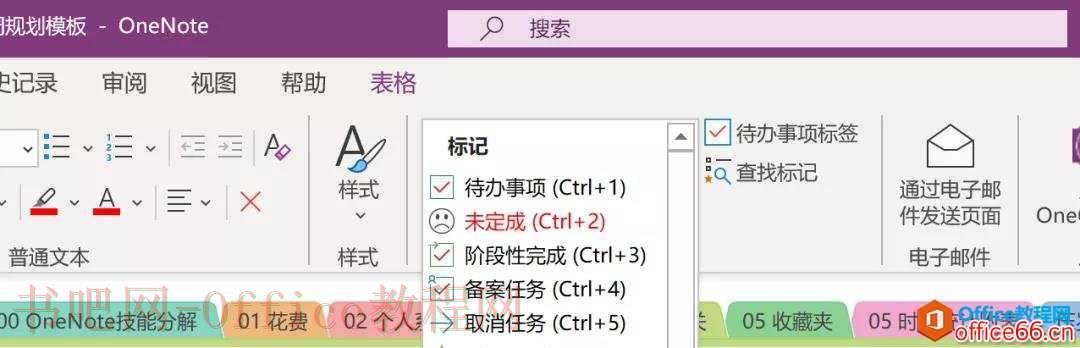
大家也自己试试吧。
相关文章

值得注意的是,此前桌面系统上的免费版OneNote仅支持Windows一家,因此这次更新,标志着OneNote几乎实现了所有主流平台的免费覆盖,包括Windows、OSX、WindowsPhone、Android、iOS、以及WebApp。 以全新......
2023-05-30 0

有些时候,我们应该是以具体任务为目标导向。 在之前的发文里,日程规划体系已经介绍的很完备了。 时间规划的最上一层,即五年计划说的少一些。 但以年规划为基础,并分解到月、周、......
2023-05-30 0

介绍了正常情况下onenote搜索的重要知识点,在介绍Bug部分之前,还需要先了解onenote搜索背后的原理。必须先保证搜索功能在正常运行,才能谈Bug。 一、onenote桌面版的搜索原理 onenote中内容那......
2023-05-30 0

在onenote中,笔记本(Notebook)、分区组(SectionGroup)、分区(Section)、页面(Page)、段落(Paragraph)、文本(Text)、图片(Image)等7个内置对象均支持hyperlink属性。但这些hyperlink属性的意义并......
2023-05-30 0

Win账户切换引发的问题-部分分析解决-OneNote为例 场景: 问题与解决: 1. 切换页面卡死 2.反馈问题时的死循环 3.切换账户,显示信息未更新 4. 部分更新需要连外网 场景: 相关背景: Windows10......
2023-05-30 0